Nload est un moniteur de trafic réseau et d'utilisation de la bande passante en temps réel basé sur la ligne de commande. Il affiche la quantité de trafic entrant et sortant en termes de valeurs actuelles, moyennes, minimales et maximales. Il affiche également le total des données transférées sur le réseau depuis le dernier redémarrage.
Dans cet article, nous installerons nload pour surveiller le trafic réseau en temps réel sur le système d'exploitation Ubuntu. Nous couvrirons :
- Installer nload avec apt
- Installation de nload à l'aide du code source
Remarque :Nous avons démontré les deux méthodes d'installation sur Ubuntu 20.04 LTS.
Installer nload avec apt
Nload est disponible dans les dépôts Ubuntu. Dans cette procédure, nous allons installer nload à l'aide du gestionnaire de packages apt.
1. Mettez à jour les référentiels de packages de votre système à l'aide de la commande ci-dessous :
$ sudo apt update
Fournissez le mot de passe sudo.
2. Ensuite, pour installer nload, utilisez la commande ci-dessous :
$ sudo apt install nload
Après cela, il commencera à installer nload sur votre système.
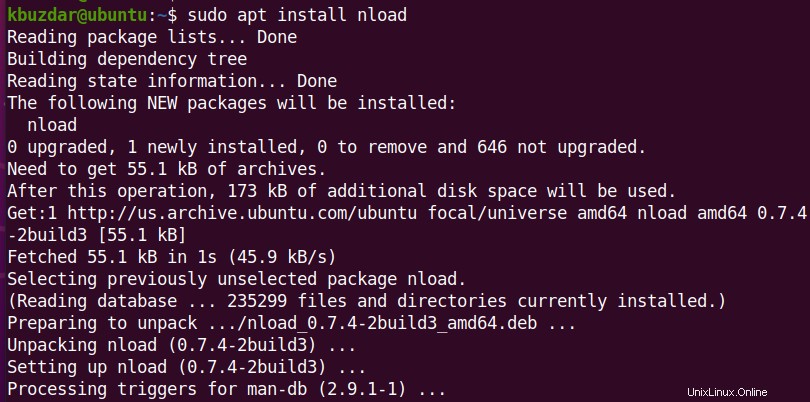
Une fois installé, vous êtes prêt à utiliser nload sur votre système.
Installation de nload à l'aide du code source
Le code source de nload est également disponible pour l'installation. Dans cette procédure, nous allons installer nload en utilisant le code source.
1. Téléchargez le code source de nload à l'aide de la commande ci-dessous :
$ wget http://www.roland-riegel.de/nload/nload-0.7.4.tar.gz
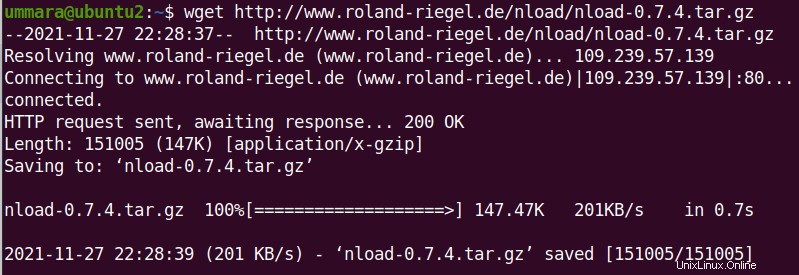
2. Le fichier téléchargé sera au format tar.gz. Vous pouvez l'extraire en utilisant la commande ci-dessous :
$ tar xvf nload-0.7.4.tar.gz
L'archive sera extraite dans le répertoire nload-0.7.4.
3. Accédez maintenant au répertoire extrait à l'aide de la commande ci-dessous :
$ cd nload-0.7.4/
4. Une fois dans le répertoire nload-0.7.4, exécutez le script de configuration à l'aide de la commande ci-dessous :
$ ./configure
5. Exécutez ensuite les commandes ci-dessous pour compiler et installer le package nload :
$ sudo make
$ sudo make install
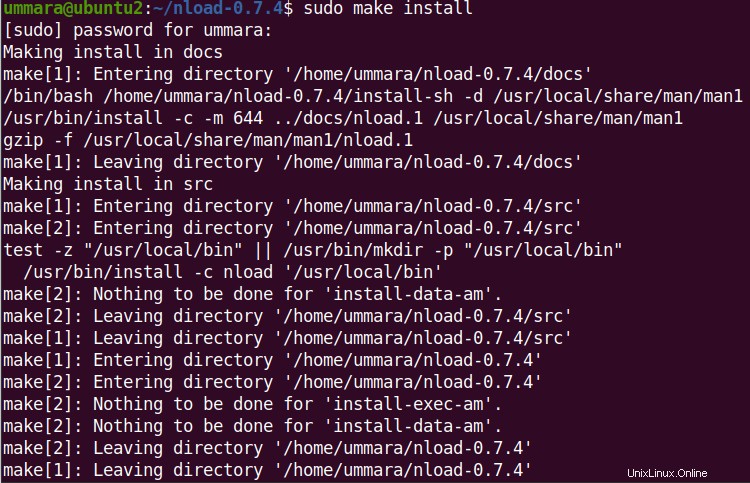
Maintenant, nload sera installé sur notre système.
Lancer nload
Pour lancer nload dans votre système Ubuntu, utilisez la commande ci-dessous dans Terminal :
$ nload
Cela affichera les statistiques en temps réel des périphériques réseau. La gauche et à droite les touches fléchées ou les touches Tab/Entrée peuvent être utilisées pour basculer entre dispositifs réseau.
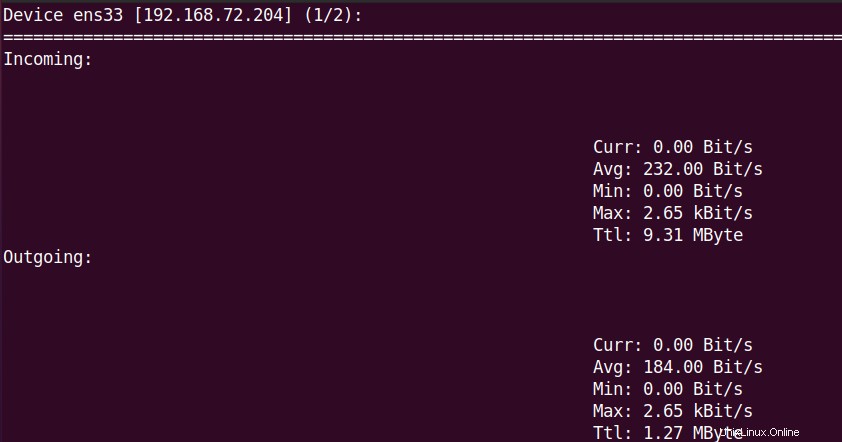
Pour afficher les statistiques réseau de tous les appareils en même temps, utilisez le -m comme suit :
$ nload -m
Cela affichera toutes les statistiques d'interfaces réseau disponibles sur la fenêtre du terminal.
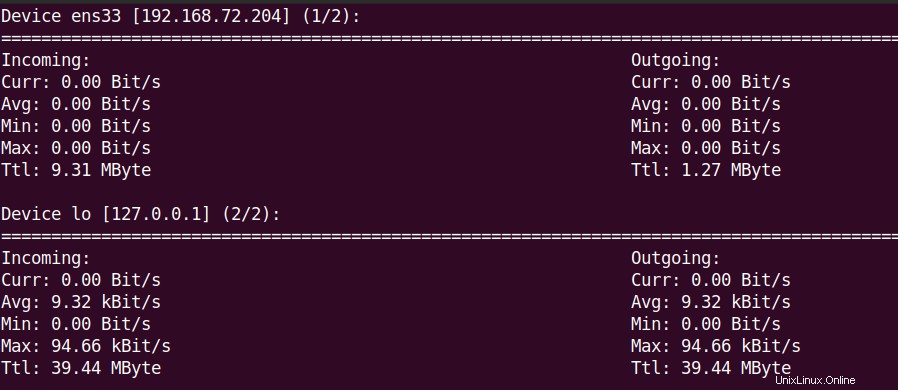
Pour afficher l'aide concernant l'utilisation de l'outil nload, vous pouvez utiliser la commande ci-dessous :
$ nload -h
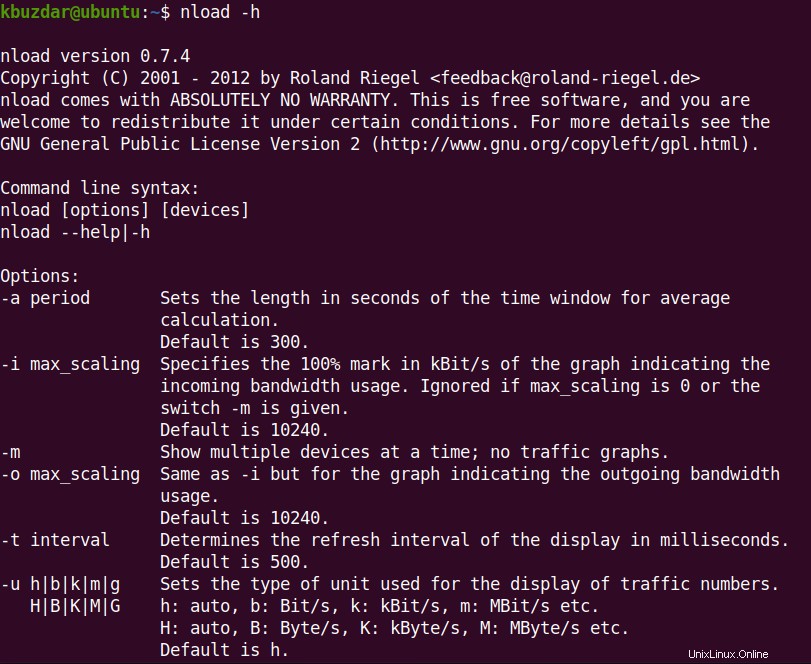
Désinstaller nload
Si vous devez désinstaller nload de votre système, utilisez les méthodes décrites ci-dessous :
Si vous avez installé nload à l'aide de l'utilitaire apt, utilisez la commande ci-dessous pour le désinstaller :
$ sudo apt remove nload
Si vous avez installé nload à l'aide du code source, utilisez les commandes ci-dessous pour le désinstaller :
$ cd nload-0.7.4/
$ sudo make uninstall
En utilisant l'une des méthodes décrites ci-dessus, vous pouvez facilement installer nload sur votre système Ubuntu. Nous avons également montré ici la méthode pour désinstaller nload au cas où vous auriez besoin de le supprimer.